PC安装Mac OS X 10.7(黑苹果)懒人版并完美驱动
【安装黑苹果】Mac OS X10.7(正式版)

№1》安装Mac OS X Lion正式版需要的软件与文件01.Java虚拟机(用来支持后续软件的运行)02.hfsexplorer.0.21(过滤镜像)03.Leopard hd installhelper v0.3(硬盘安装助手,写入HFS+磁盘格式)04.macdrive_8.0.7.38_en_setup(打开黑苹果盘)05.TransMac-9.1(建空白的.dmg格式文件)06.OSInstall(安装必须替换的文件)07.Chameleon(引导工具)08.辅助工具(如果无法引导,请安装NetFx20SP2_x86)(装在WIN7会报错,但装后能引导装PC没问题的)09.Mac OS X Lion.dmg(狮子10.7正式版)【点击这里下载苹果系统】/read-tid-142784.html10.TonPE(设置活动分区的工具,在1楼有下载)№2》安装MAC OSX 10.7 Lion的系统需求01. 主板:BIOS开启AHCI (最好在安装Lion之前把主板的AHCI功能驱动做好)因为有些电脑开起AHCI功能后就进不了原来的系统了,如果真进不了不用怕,再进BIOS改回IDE就行了02.CPU:Intel I 系列一般能直接安装,AMD的需要破解内核。
№3》开始制作MAC OSX 10.7 Lion的安装硬盘(所有操作都在Win7下进行)(XP用DiskGenius或其他硬盘工具分区)(Win7_x64 SP1 好像与MacDrive8不兼容就是MacDrive8在Win7x64下看不到mac分区)原理:在Win 7透过BaseSystem.dmg取得Mac磁盘工具恢复正确的安装盘。
操作步骤一建立3个分区,5G、9G、1G(全都不要格式化)。
将透过 9G + 1G 制作 5G 的Lion完整安装硬盘,安装10G 硬盘空间(9G + 1G合并)。
[9G可按个人需求改,19·29·39……]。
怎么在普通电脑上安装苹果系统

怎么在普通电脑上安装苹果系统普通pc安装MAC OSX被称作黑苹果。
安装黑苹果不会对你现在的系统不会有任何影响,而且还可以免费体验一下苹果的系统,坏处就是安装过程繁琐,下面店铺教大家怎么在自己的pc电脑上安装苹果系统。
普通电脑上安装苹果系统方法首先我们先将笔记本的硬盘接口模式改成AHCI兼容模式,如果您没有安装任何操作系统,可以直接在BIOS下面修改,否则请去网上查找相关带系统情况下可以修改成兼容模式的教程。
磁盘分区1通过PE U盘引导进入系统,使用DG(DISKGENUES)进行分区,正常需要分出两个黑苹果的分区1、是用来引导安装的分区,5个G就可以2、系统分区,根据自己需要划分,我分100G210G分区创建,这部很重要。
分一个5G的安装盘如下,简单卷输入51200继续下一步3到这步不要格式化在继续分好后会提示格式化点【取消】。
切记4分好安装盘再重复上面的把剩下的100G系统盘也分出来最好也不要格式化,如果格式化最好选用Fat的分区格式。
安装HFS+for windows1直接下载软件,双击运行安装就可以啦。
提示注册什么的先不要管,安装后重启进行激活操作。
2安装后我们就可以在windows下看到苹果系统分区了。
安装变色龙1下载变色龙,然后正常安装就可以,这个的作用是开机引导菜单。
写入镜像1Leopardhdinstallhelper.zip解压这个压缩到,得到程序,直接右键以管理员身份运行即可。
按图操作。
选择安装源文件及安装5G的安装盘符,写入选项勾选,下面勾选全部去掉。
然后点击开始2写入大概需要10分钟左右,这个过程可能会出现假死现象,不要动,知道出现AF:SUCCESS即写入成功。
如果此处无法找到安装盘符,我们需要用下载的DiskGenius ,右键安装盘修改分区参数,在系统标识里写入AF,确定,保存更改就可以了,如修改后还看不到安装盘请重启。
END删除文件1进入安装盘符目录先删除文件\System\Library\Extensions删除AppleIntelCPUPowerManagement.kext删除AppleIntelCPUPowerManagementClient.kext删除AppleSmartBatteryManager.kext删除AMD开头的 A卡显卡驱动删除AppleIntelHDGraphics开头的5个文件核显驱动删除AppleThunderbolt开头的删除GeForce开头的显卡驱动删除NV开头的 N显卡驱动删除AppleHDA.kext删除ATIRadeon开头的显卡驱动删除IOBluetooth开头的所有文件蓝牙驱动不过我这没有蓝牙所以我删了然后重启系统2重启进变色龙选到你的安装盘输入-v -f 回车这里如果卡到哪里或其他情况请百度新手五国,根据报错来排除问题。
如何在PC上安装Mac OS X
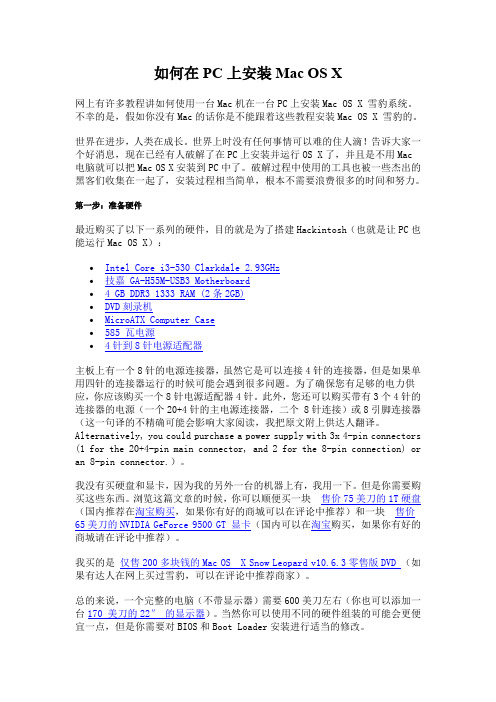
如何在PC上安装Mac OS X网上有许多教程讲如何使用一台Mac机在一台PC上安装Mac OS X 雪豹系统。
不幸的是,假如你没有Mac的话你是不能跟着这些教程安装Mac OS X 雪豹的。
世界在进步,人类在成长。
世界上时没有任何事情可以难的住人滴!告诉大家一个好消息,现在已经有人破解了在PC上安装并运行OS X了,并且是不用Mac电脑就可以把Mac OS X安装到PC中了。
破解过程中使用的工具也被一些杰出的黑客们收集在一起了,安装过程相当简单,根本不需要浪费很多的时间和努力。
第一步:准备硬件最近购买了以下一系列的硬件,目的就是为了搭建Hackintosh(也就是让PC也能运行Mac OS X):∙Intel Core i3-530 Clarkdale 2.93GHz∙技嘉 GA-H55M-USB3 Motherboard∙ 4 GB DDR3 1333 RAM (2条2GB)∙DVD刻录机∙MicroATX Computer Case∙585 瓦电源∙4针到8针电源适配器主板上有一个8针的电源连接器,虽然它是可以连接4针的连接器,但是如果单用四针的连接器运行的时候可能会遇到很多问题。
为了确保您有足够的电力供应,你应该购买一个8针电源适配器4针。
此外,您还可以购买带有3个4针的连接器的电源(一个20+4针的主电源连接器,二个 8针连接)或8引脚连接器(这一句译的不精确可能会影响大家阅读,我把原文附上供达人翻译。
Alternatively, you could purchase a power supply with 3x 4-pin connectors (1 for the 20+4-pin main connector, and 2 for the 8-pin connection) or an 8-pin connector.)。
我没有买硬盘和显卡,因为我的另外一台的机器上有,我用一下。
黑苹果安装教程完美版
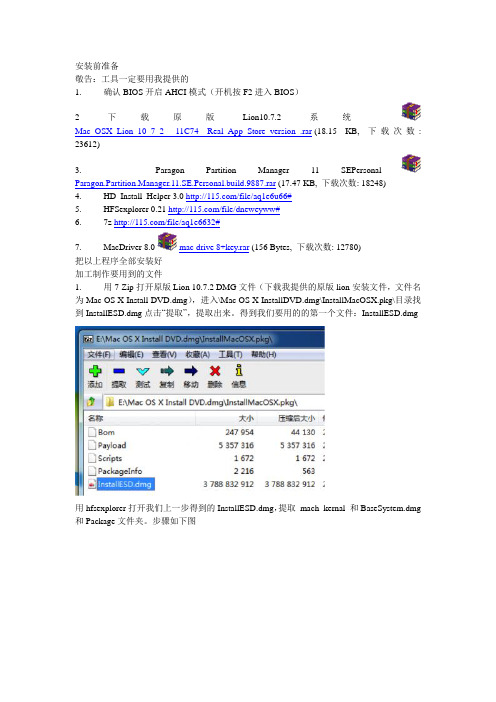
安装前准备敬告:工具一定要用我提供的1. 确认BIOS开启AHCI模式(开机按F2进入BIOS)2下载原版Lion10.7.2系统Mac_OSX_Lion_10_7_2_-_11C74__Real_App_Store_version_.rar (18.15 KB, 下载次数: 23612)3. Paragon Partition Manager 11 SEPersonal Paragon.Partition.Manager.11.SE.Personal.build.9887.rar (17.47 KB, 下载次数: 18248)4. HD_Install_Helper 3.0 http://11/file/aq1e6u66#5. HFSexplorer 0.21 /file/dneweyww#6. 7z /file/aq1e6632#7. MacDriver 8.0 mac drive 8+key.rar (156 Bytes, 下载次数: 12780)把以上程序全部安装好加工制作要用到的文件1. 用7-Zip打开原版Lion 10.7.2 DMG文件(下载我提供的原版lion安装文件,文件名为Mac OS X Install DVD.dmg),进入\Mac OS X InstallDVD.dmg\InstallMacOSX.pkg\目录找到InstallESD.dmg点击―提取‖,提取出来。
得到我们要用的的第一个文件:InstallESD.dmg用hfsexplorer打开我们上一步得到的InstallESD.dmg,提取mach_kernal 和BaseSystem.dmg 和Package文件夹。
步骤如下图3. 至此我们一共得到四个文件InstallESD.dmg 和mach_kernal 和BaseSystem.dmg 和Package文件夹。
下面同样用hfsexplorer打开BaseSystem.dmg之后,点击Tools—creat disk image,以BaseSystem hfs.dmg名字保存。
Windows7 安装Mac OSX v10.7 Lion
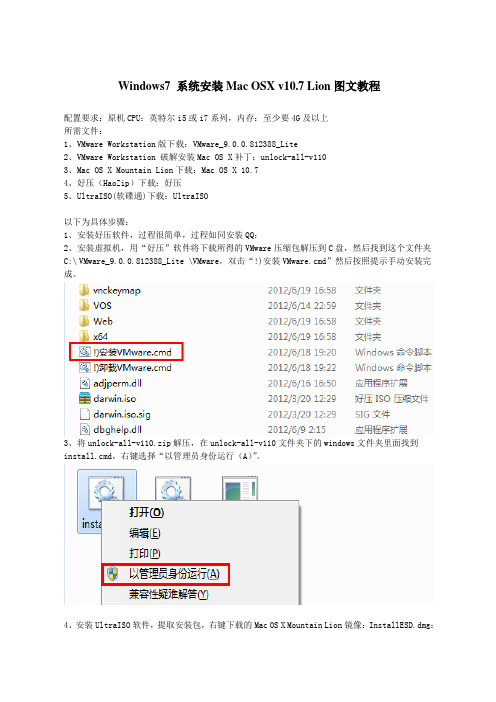
Windows7 系统安装Mac OSX v10.7 Lion图文教程配置要求:原机CPU:英特尔i5或i7系列,内存:至少要4G及以上所需文件:1、VMware Workstation版下载:VMware_9.0.0.812388_Lite2、VMware Workstation 破解安装Mac OS X补丁:unlock-all-v1103、Mac OS X Mountain Lion下载:Mac OS X 10.74、好压(HaoZip)下载:好压5、UltraISO(软碟通)下载:UltraISO以下为具体步骤:1、安装好压软件,过程很简单,过程如同安装QQ;2、安装虚拟机,用“好压”软件将下载所得的VMware压缩包解压到C盘,然后找到这个文件夹C:\VMware_9.0.0.812388_Lite \VMware,双击“!)安装VMware.cmd”然后按照提示手动安装完成。
3、将unlock-all-v110.zip解压,在unlock-all-v110文件夹下的windows文件夹里面找到install.cmd,右键选择“以管理员身份运行(A)”。
4、安装UltraISO软件,提取安装包,右键下载的Mac OS X Mountain Lion镜像:InstallESD.dmg:5、双击InstallMacOSX.pkg6、选中InstallESD.dmg,点击上面的提取,然后选取目录提取这个文件7、打开软碟通,点击文件----打开,选择刚才提取的InstallESD.dmg文件8、选择工具-----格式转换9、设置输入的文件夹,然后选择标准ISO,点击转换10、运行VMware Workstation,选“标准”,新建一个虚拟机,按下图选择11、直接下一步12、选我以后再安装操作系统,然后下一步13、选中APPLE MAC OS X,然后选择10.7 64bit14、设置一个虚拟机的目录,然后下一步15、设置CPU的数量16、设置内存,2G以上吧,太小用着不爽17、选择NAT18、下面几步直接下一步19、选择单个文件存储虚拟磁盘20、直接下一步21、点编辑虚拟机设置22、点击硬盘---高级----设置为SCSI 0:123、移除软驱,没用的玩意24、CD这里选择步骤9转换的ISO25、先不要直接启动虚拟机电源,启动的BIOS界面。
PC安装MAC系统图文安装操作教程

PC安装MAC系统图文操作教程基本安装过程1.分区-2.安装MAC系统-3利用MAC安装光盘引导MAC系统并完成MAC设置-4.恢复WIN活动分区—5.安装变色龙引导系统环境:Windows所需软件:1.MAC OS For PC安装光盘2.变色龙引导软件3.原版windows系统光盘或带PE工具的克隆版windows系统光盘,或者1G容量的U盘(需先按后文说明制作启动U盘)第一步:在windows下.准备一个安装MAC的15G以上分区(以下ABC三种方法只需要选用其中一种)A:windows7及XP系统,把硬盘其中一个分区的文件存到其它分区,腾空这个分区后,在磁盘管理里格式化成fat32或exfat分区(不能用NTFS格式),给这个分区起一个英文例如MAC的分区名称,用于安装mac系统B: windows7系统:在磁盘管理里将硬盘原有的分区缩小,留出硬盘空间并建立一个新的fat32或exfat分区(不能用NTFS格式),给这个盘起一个英文例如MAC的分区名称,用于安装mac系统,如下图:右击.计算机>管理>进入磁盘管理选择一个.觉得空间可以腾出来的那个盘.我选择了最后一个盘.F盘.然后选择"压缩卷"输入新分出来的空间大小.这里.我分了30G.也就是输入30720 (20G输入20480.).输入空间后.点击"压缩"得到了一个可用空间右击这个可用空间选择"新建简单卷"出现下一步提示.当然是直接点选了.再现下一提示.同样不需要理会.直接点击"下一步"再次选择"下一步"这里.选fat32或exfat分区(不能用NTFS格式),然后"下一步" 点"完成"给这个分区起一个例如MAC等英文的分区名称C:Windows XP系统:用Partition Manager(下载地址:/soft/25982.htm或百度搜索下载),具体操作方法为:运行Partition Manager,选中已经存在的分区,点击工具栏上的“调整大小”按钮,将原有分区的空间缩小。
Windows7VMware虚拟机安装AppleMacOSXv107Lion
Windows7 VMwareSi 拟机安装 Apple Mac OSX v10.7 Lion 2021-01-12 22:12前几天突然想起来在虚拟机里装个苹果系统玩玩,结果上网找了一堆教程、资料,忙活一上午,这系统也没 装上。
最后就在将要放弃的时候,看到一个“很不靠谱〞的文章,之所以说不靠谱,是刚开始觉得文章写得 乱七八糟,并且不详细。
但是,就当我想死马当作活马医,最后试试不行就不玩了的心态下,竟然就是按照 这篇文章里缩写的,简单的就装上了,并且运行都非常良好。
所以,不要看别的教程了,按照我下边的步骤来,轻松拥有 MacOS~~首先,我电脑是 Windows7(x64)的系统,用的是8.0.1的VMwareffi 10.7的MacOS 下载地址就不提供了, 网上随便搜就能搜到。
下面是关键了,默认情况下好似VMwareK 是可以支持安装MacOS 勺,毕竟它也就是个Unix 的东西,跟FreeBSD 差不多,但是在 Windows 下的VMwareH 装MacOSS 是要改很多东西,而且说实话,我改了半天也没成功,所 以才觉得有必要把我的安装过程记录下来。
重点来了 --- 下载unlock-all-v102.zip ,这是个什么呢?补丁。
什么补丁呢?虚拟机的补丁。
虚拟机的什 么补丁呢?其实这里有说明,但是是英文的,看得懂的话,就好办了,看不懂怎么办呢 ,,就说它是个 BIOS吧,谁用谁知道,不用不知道,一用就知道。
解压出来之后是几个文件夹,有用的是 tools 文件夹里的darwin.iso , windows 文件夹里的3个文件,以及 readme.txt 。
readme 看的懂的话,我下边可以省略 100字。
开始了 ~一、先别运行VMware 因为要给它打补丁了。
右键刚刚解压出来的windows 文件夹里的install ,然后点“以 管理员身份运行〞。
二、如果下载的安装镜像是dmg 格式的,那么再下载一个 UltraISO ,把dmg 格式*$成ios 格式。
如何安装苹果OS X Mavericks 操作系统懒人版教程
麦本本-小麦2完美安装黑苹果OS X Mavericks 10.9.4懒人版教程@【麦本本】OS X群管理组一·安装前的准备工作:一.OS X Mavericks 10.9.4懒人版安装镜像二.HFS+ for Windows 10.3三.IVY处理器HD4000显卡专用Extra四.变色龙Chameleon+Install+2281五.硬盘助手六.一个内含PE系统的U盘七.进入BIOS检查是否开启AHCI磁盘模式二·安装:一.给硬盘分区1.先从最后一个盘压缩出60G(60G=61440M。
盘大的可以更多)的空间来(为了你的其他盘的数据安全,请尽量压缩最后一个盘。
安装mac过程中操作不当可能会造成全盘数据丢失)2.新建一个8000M的盘, 设置盘符L, 不要格式化3.使用同样的办法,用剩余的空间新建一个盘, 一样可以设置盘符M, 一样不要格式化二.安装变色龙(此安装方法仅仅适用于MBR分区的硬盘)将附件“变色龙Chameleon+Install+2281”解压后,以管理员身份运行Chameleon Install.exe,点安装即可,成功了会提示“操作成功完成”。
三.安装HFS+ for Windows 10.3直接运行HFS+ for Windows 10.3.msi使用10 天试用模式安装,安装完成重启电脑。
出现激活提示时选择如下选项:I've already got the key and serial number and want to activate the software.请使用说明里面的注册码,即可激活!四.写入镜像用“硬盘助手v0.3”将cdr格式的懒人版文件写入L盘(这里注意,硬盘助手v0.3要以管理员身份运行,文件路径里面最好不要出现中文等,用英文路径最好去掉除“写入”之外其余的3个选项的钩钩,先选择懒人版镜像文件PCBETAOSX1094Lazy.cdr后选择目标分区L(这个顺序不能错,否则关掉硬盘助手,重新打开。
黑苹果-给你的pc安装苹果mac系统教程1
以下内容纯属个人见解,如有不足之处(包括文字错漏),请各位多多指点,我会作修正或补充。
本文只发远景坛,如需转帖,必须注明出处。
普遍很多朋友(包括我自己)称自己安装的是原版苹果系统,或者称自己安装的是某版本的破解系统,如iPC、Kalyway、iATKOS、Leo4all这些。
依我看来,这些都是对自己系统的安装途径的简称。
一、苹果光盘镜像的大体组成结构苹果光盘,无论是原版还是破解版,都是由一个预系统(在没有一种普遍说法之前,请容我称之为“预系统”)包所组成。
1.预系统,就是从光盘开始引导,进入到安装界面,并帮助用户完成系统安装过程的系统。
只要你打开苹果的安就知道了,其结构是不是与你的MAC系统很相近呢,呵呵。
原则上它也是系统,因为它也有内核和驱动,还有件。
对于预系统,它并不需要与你当前要安装的版本相对应,例如,你要安装的是Leopard 10.5.6系统,那么预系Tiger的预系统。
由于其作用仅限于帮助用户安装所需系统,所以其功能和大小都不能与正常的MAC系统相提有些朋友说“我连安装界面都没看到就卡住了”,原因是因为这个版本的预系统里的内核或驱动或其他原因,不上你机器的硬件所至。
要解决这种情况,必须要对这个镜像进行修改,在预系统里加入适合你机器的驱动,但这安装上MAC的朋友来说无疑是巨大的困难,因为该操作不能在Windows系统里执行。
2.安装包(pkg格式),相当于一个个压缩文件,解压安装到你本地硬盘上。
这其中包括用于系统部分的、多国动程序或补丁的(破解版才有)等等。
安装选项对话框里的每一条sub choice,都至少对应一个pkg。
这些pk 的/System/Library/Installation/Packages里找到(需要显示隐藏文件)。
二、我对原版和破解版的理解1.所谓的“原版”所谓的“原版”,最初时无非就是利用一张本身已经带有一些必要的破解驱动的引导盘启动机器,然后换上苹果版系统光盘来安装系统。
菜鸟一步一步安装Mac OS X 10.7 Lion 正式版
这贴教程,根据教程前提是你已经有一个Mac OS X的系统,不管是真苹果还是黑苹果,才能按教程的贴子制作启动安装U盘,如果连Mac系统也没有,那么这贴是没有办法的。要根据其它教程制作windows下的安装盘
变色龙下载地址贴:
以下这两步选择非常重要,否则你的变色龙就安装到了你的Mac系统盘了,而不是安装到了你的U盘分区,如果你把U盘分成两个区的用户,那么变色龙一定要安装在U盘第一个分区上才能在电脑启动的时候正确从U盘引导启动你的变色龙。
以上已经安装完成了,各位可以关掉你的电脑重新启动吧,把主板的bios设置一下从U盘引导你的Lion正式版的安装过程,祝大家都能吃上黑苹果,安装过程顺得完美。
OSInstall文件放到目录: /System/Library/PrivateFrameworks/Install.framework/Frameworks/OSInstall.framework/Versions/A/
OSInstall.mation/Packages
Lion 关键驱动下载:
其实这步完成后,这个U盘如果在原来有变色龙的电脑上,可以直接用变色龙引导安装了。但是这样的镜像只能安装在Guid分区的目录,不能安装在MBR分区,所以我们还要替换install文件,让其能安装在MBR分区,由于我的技术水平有限,不能自己动手制作install文件,所以我从懒人版DP4中提取了这两个文件,让大家下载,好能安装在MBR分区。
双击打开吧!这时我们在桌面又会多个BaseSystem镜像文件夹,如下图:
这时候是我们重要戏要登场了,拿出你的U盘吧!因为Mac OS X Lion正式版接近4G空间,所以至少U盘要5G以上的,估计大家都拿8G的U盘做,这里我推荐分成两个区,当然我这里为了写教程,只分成了一个区,为什么分成两个区呢,为了变色龙安装的时候我们并不知道在Lion正式版分区镜像中到底写入了哪些文件,如果分成两个区,那么这个可启动的U盘中的Lion是非常干净的。
- 1、下载文档前请自行甄别文档内容的完整性,平台不提供额外的编辑、内容补充、找答案等附加服务。
- 2、"仅部分预览"的文档,不可在线预览部分如存在完整性等问题,可反馈申请退款(可完整预览的文档不适用该条件!)。
- 3、如文档侵犯您的权益,请联系客服反馈,我们会尽快为您处理(人工客服工作时间:9:00-18:30)。
一、安装前的准备
1、目前只在Intel平台上安装MacOS成功,AMD平台需要破解,在远景论坛上有
相关的教程。
所有操作过程均在Windows7下完成,是因为Windows7的压缩卷功能很方便,不用到DOS下格式化分区后才能调整分区大小。
2、需要用到的工具软件
1)、EayBCD,用来安装HJMac引导工具。
2)、HJMac,引导工具,安装后用来引导MacOS。
3)、Leopard hd install helper v0.3,这款软件可以把我们下载好的MacOS镜像写
入到我们为安装MacOS而准备好的苹果系统专用的HFS+格式的硬盘分区中。
4)、MacDrive 8,在windows下安装它才能读写HFS+文件系统。
5)、MacOS镜像,已经测试,下载好的10.7和10.8两个镜像都能安装成功。
6)、带有Disk Genius的ghost光盘一张,用来修复安装完MacOS以后的引导。
7)、AIDA64,Windows下用来导出主板BIOS。
8)、GPU-Z,Windows下用来导出显卡的ROM。
9)、IDTST,Mac下用来制作显卡驱动文件。
10)、Kext_Helper_b7,Mac下安装驱动的工具。
二、操作过程
提醒:一定要备份好重要文件,我在操作过程中曾两次丢失过Windows分区
1、为MacOS准备两个分区
利用Windows的磁盘管理工具,划出两个分区用来安装MacOS。
一个是用来刻录
MacOS镜像的分区,大小为7200MB;一个是用来MacOS系统分区,7G以上。
以上两个分区,不要格式化,或者格式化为FAT32,不能格式化为NTFS。
2、刻录MacOS镜像到安装分区
以管理员身份启动Leopard hd install helper v0.3
选择下载好的镜像,选择目标分区(那个7200MB的分区),去掉三个选项前的钩
钩,单击开始进行刻录。
刻录过程中会有假死现象,不用理会。
刻录完成之后要注意下面的提示,若出现Set partition type to AF: Success
就万事大吉了,就不用看接下来的一步了。
(也有可能提示Success了,但重启后进HJMac还是看不到Mac分区,所以还是
要利用DISK Genius来手动更改系统标识)
若出现Set partition type to AF: Failed
则启动Disk Genius,在安装分区上右键单击,选择更改分区参数,将系统标识改
为AF
保存更改后退出Disk Genius。
3、安装MacDrive 8
这个软件需要激活,激活工具安装包里面已经提供(激活过程略)
安装完后需要重启。
4、安装HJMac
启动EayBCD,选择Add New Entry,单击右下角的ISO选项,下面的Name那里
输入名字HJMac,Path后面选择下载好的HJMac镜像
单击下面的Add Entry开始安装。
(安装HJMac时需要注意的是,如果Windows7是在硬盘上全新安装的,Windows7
会在硬盘上创建一个单独的大小为100MB的分区,来作为Windows的引导分区。
默认情况下这个分区是不会显示的,所以要利用磁盘管理工具让我们能看到这个分
区,然后把HJMac安装到这个分区里面,而不是安装到Windows的系统分区。
若
安装到系统分区,重启后,是看不到HJMac选项的。
)
三、安装MacOS
重新启动,选择HJMac项启动,应该能看到有一个MacOS安装。
进入安装,这里忽略。
若安装出错,则是因为安装镜像在传输过程中出错。
安装到最后,会出现较长时间的白屏,不用理会,等待电脑自动重启。
四、引导修复
重启后,会出现没有启动设备的提示。
插入ghost光盘后再重启,启动ghost光盘里面的Disk Genius。
选择安装有Windows7的主分区,激活该分区。
操作保存后再次重启,能进入引导菜单了。
五、Windows的引导修复
进入引导菜单,选择Windows,发现Windows又无法启动了。
插入Win7的正版安装光盘,启动系统修复。
重启后发现引导菜单里面的中文字符乱码了。
修复乱码的方法:进入Windows7
BCDEDIT -SET {CURRENT} LOCALE ZH-CN
BCDEDIT -SET {MEMDIAG} LOCALE ZH-CN
bcdedit/set {bootmgr} locale zh-CN
bcdedit/deletevalue {bootmgr} device
bcdedit/deletevalue {bootmgr} path
BCDEDIT /SET {CURRENT} DESCRIPTION "Windows 7"
以上代码保存为BAT文件,以管理员身份执行,重启后乱码消失。
六、声卡的驱动
安装驱动所需要的工具Kext_Helper_b7
声卡驱动文件VoodooHDA.kext
安装:在MacOS下运行Kext_Helper_b7.app,安装V oodooHDA.kext文件,完成后重启系统
七、显卡的驱动
1、Windows下的操作
1)、启动AIDA64,在软件的状态栏(即最下方)右键单击,选择ACPI TOOL,在弹出的对话框中,单击“Save DSDT”,保存为BIN文件。
2)、启动GPU-Z,在BIOS Version这一行后面有一个绿色箭头,单击这个箭头,保存显卡的的ROM文件。
2、Mac下的操作
1)、运行IDSDT软件
第一步导入刚才在Windows保存的BIOS文件
第二步导入刚才在Windows保存的显卡ROM文件
勾选下方的生成显卡驱动选项(具体要看是N卡还是A卡)
单击“开始编译”,会生成一个DSDT.AML文件。
利用磁盘工具,在系统根目录下新建Extra文件夹,把刚才生成的AML文件
拷贝到Extra目录下。
再次利用磁盘工具,修复文件系统权限。
重启,至此,显卡驱动完成。
